حل مشکل getting windows ready don’t turn off your computer +راهکار تضمینی!
فهرست مطالب
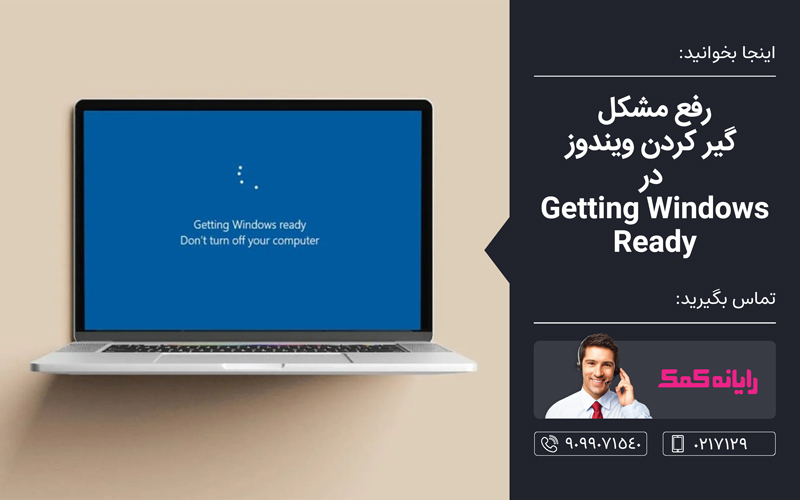
سلام به شما همراهان همیشگی! احتمالاً اگر اینجا هستید، با یکی از کلافهکنندهترین پیامهای ویندوز مواجه شدهاید: صفحه آبی یا مشکی که با سماجت تمام عبارت “Getting Windows Ready, Don’t turn off your computer” را نمایش میدهد و انگار قصد ندارد تکان بخورد. ما درک میکنیم چقدر میتواند این وضعیت، خصوصاً وقتی کار مهمی دارید، اعصابخردکن باشد. اما نگران نباشید!
در این مقاله جامع، قدم به قدم به شما نشان خواهیم داد که چرا این اتفاق میافتد و مهمتر از آن، چگونه میتوانید این مشکل را مثل آب خوردن حل کنید. پس با خدمات کامپیوتری رایانه کمک همراه باشید تا کامپیوترتان را از این برزخ نجات دهیم!
رفع مشکل گیر کردن در صفحه آماده سازی ویندوز ( راه حلها و مدت زمان انتظار)
گیر کردن در صفحه «آماده سازی ویندوز» یا همان “Getting Windows Ready, Don’t turn off your computer” یکی از آن مشکلاتی است که میتواند هر کاربری را، چه حرفهای و چه مبتدی، مستأصل کند. این پیام معمولاً پس از بهروزرسانی ویندوز، نصب یک نرمافزار جدید یا حتی گاهی بدون دلیل مشخصی ظاهر میشود و سیستم را در یک حلقه بیپایان از انتظار فرو میبرد. اما خبر خوب این است که در بیشتر موارد، راهحلهای سادهای برای عبور از این مرحله وجود دارد. در ادامه، به بررسی دلایل این مشکل، مدت زمان منطقی برای صبر کردن و البته، راهکارهای عملی برای رفع آن خواهیم پرداخت.
چرا کامپیوتر شما در مرحله «آماده سازی ویندوز» گیر میکند؟
دلایل مختلفی میتواند باعث شود که کامپیوتر شما در این مرحله به ظاهر ساده، گیر کند. شناخت این دلایل به ما کمک میکند تا با دید بازتری به سراغ راهحلها برویم:
- فرایندهای پسزمینه سنگین: گاهی اوقات ویندوز در حال انجام وظایف مهمی مانند پیکربندی آپدیتها، بررسی فایلهای سیستمی یا آمادهسازی درایورهای جدید است. این فرایندها، بهخصوص در سیستمهای قدیمیتر یا با سختافزار ضعیفتر، میتوانند زمانبر باشند.
- مشکلات مربوط به آپدیت ویندوز: یکی از شایعترین دلایل، بروز مشکل در حین نصب یا پیکربندی آپدیتهای ویندوز است. این مشکل میتواند ناشی از دانلود ناقص فایلهای آپدیت، تداخل با نرمافزارهای دیگر یا حتی باگهای موجود در خود آپدیت باشد.
- فایلهای سیستمی خراب یا گمشده : اگر فایلهای حیاتی سیستمعامل به هر دلیلی (مانند حملات ویروسی، خاموش شدن ناگهانی سیستم یا مشکلات دیسک سخت) آسیب ببینند، ویندوز ممکن است در مرحله آمادهسازی دچار مشکل شود.
- تداخل درایورها: نصب درایورهای ناسازگار یا قدیمی، بهخصوص پس از یک آپدیت بزرگ ویندوز، میتواند منجر به این مشکل شود.
- مشکلات سختافزاری : هرچند کمتر شایع است، اما مشکلاتی در هارد دیسک (HDD یا SSD)، رم (RAM) یا حتی سایر قطعات سختافزاری نیز میتوانند در این مرحله اختلال ایجاد کنند.
- کند بودن سیستم به طور کلی : اگر سیستم شما به طور کلی کند است و منابع محدودی دارد، طبیعی است که این مرحله نیز بیشتر از حد معمول طول بکشد.
چقدر باید قبل از اقدام صبر کنید؟
این سوالی است که ذهن بسیاری از کاربران را درگیر میکند. پاسخ قطعی برای همه یکسان نیست، اما به عنوان یک قاعده کلی:
- حداقل ۳۰ دقیقه تا ۱ ساعت: به ویندوز فرصت دهید. گاهی اوقات، به خصوص اگر آپدیت بزرگی در حال نصب است یا سیستم شما کمی کند است، این فرایند واقعاً زمانبر است.
- حداکثر ۲ تا ۳ ساعت: اگر پس از گذشت این مدت زمان، هنوز هیچ تغییری مشاهده نکردید و چراغ فعالیت هارد دیسک (در صورت وجود) نیز دیگر چشمک نمیزند یا فعالیت بسیار کمی دارد، احتمالاً مشکلی پیش آمده و باید دست به کار شوید.
🚩 نکته مهم: در طول این مدت، به هیچ وجه کامپیوتر را خاموش یا ریاستارت نکنید، مگر اینکه مطمئن شوید واقعاً گیر کرده است. قطع ناگهانی برق در حین انجام عملیات حساس ویندوز میتواند منجر به مشکلات جدیتری شود.
چند راهکار برای رفع این خطا وجود دارد؟
خوشبختانه، برای این مشکل رایج، راهکارهای متعددی وجود دارد. در جدول زیر، نگاهی سریع به این راهکارها و توضیح مختصری از هرکدام خواهیم داشت:
| راهکار | توضیح مختصر |
| ریبوت سخت (Hard Reboot) | راهاندازی مجدد کامپیوتر؛ اولین و سادهترین قدم. |
| دسترسی به محیط بازیابی (WinRE) | ورود به حالت پیشرفته عیبیابی ویندوز برای دسترسی به ابزارهای تعمیر. |
| تعمیر راهاندازی (Startup Repair) | ابزاری خودکار در WinRE برای رفع مشکلات مربوط به بوت شدن ویندوز. |
| حذف آپدیتهای اخیر | بازگرداندن تغییرات ناشی از آپدیتهای مشکلساز اخیر. |
| اجرای SFC و DISM | اسکن و تعمیر فایلهای سیستمی خراب ویندوز. |
| بازیابی سیستم (System Restore) | بازگرداندن ویندوز به یک نقطه زمانی قبلی که سیستم به درستی کار میکرده است. |
| بررسی مشکلات سختافزاری | چک کردن اتصالات و سلامت هارد دیسک و رم. |
| بازنشانی یا نصب مجدد | راهحل نهایی در صورت عدم موفقیت سایر روشها؛ بازگرداندن ویندوز به تنظیمات کارخانه یا نصب کاملاً جدید. |
راه حلهای اثبات شده برای رفع مشکل گیر کردن در «آماده سازی ویندوز»
حالا که با دلایل احتمالی و یک نمای کلی از راهکارها آشنا شدیم، بیایید به صورت دقیقتر هر یک از این روشها را بررسی کنیم:
1. راهاندازی مجدد اجباری کامپیوتر (ریبوت سخت/Hard Reboot)
این اولین و سادهترین کاری است که باید امتحان کنید. گاهی اوقات یک مشکل موقتی باعث گیر کردن سیستم شده و یک ریبوت ساده میتواند آن را برطرف کند.
- نحوه انجام: دکمه پاور (Power) کامپیوتر یا لپتاپ خود را برای حدود ۱۰ تا ۱۵ ثانیه نگه دارید تا سیستم کاملاً خاموش شود. چند ثانیه صبر کنید و سپس دوباره آن را روشن کنید.
⚠️ احتیاط: انجام مکرر این کار توصیه نمیشود، اما به عنوان اولین تلاش، معمولاً بیخطر است.
2. دسترسی به محیط بازیابی ویندوز (WinRE)
اگر ریبوت سخت کمکی نکرد، باید وارد محیط بازیابی ویندوز (Windows Recovery Environment یا WinRE) شوید. این محیط ابزارهای قدرتمندی برای عیبیابی و تعمیر ویندوز در اختیار شما قرار میدهد.
- نحوه دسترسی:
- کامپیوتر را روشن کنید.
- به محض دیدن لوگوی ویندوز یا سازنده لپتاپ، دکمه پاور را نگه دارید تا سیستم خاموش شود.
- این کار (روشن کردن و خاموش کردن اجباری) را ۲ تا ۳ بار تکرار کنید.
- در بار سوم یا چهارم، ویندوز باید به طور خودکار وارد صفحه “Preparing Automatic Repair” یا “Choose an option” (صفحه آبی رنگ محیط بازیابی) شود.
- در صفحه “Choose an option”، گزینه Troubleshootرا انتخاب کنید.
3. استفاده از تعمیر راهاندازی (Startup Repair) یا تعمیر خودکار (Automatic Repair)
این ابزار به طور خودکار مشکلات رایجی که مانع از بوت شدن صحیح ویندوز میشوند را شناسایی و رفع میکند.
- نحوه انجام از طریق WinRE :
- وارد WinRE شوید (طبق راهنمای بالا).
- Troubleshoot را انتخاب کنید.
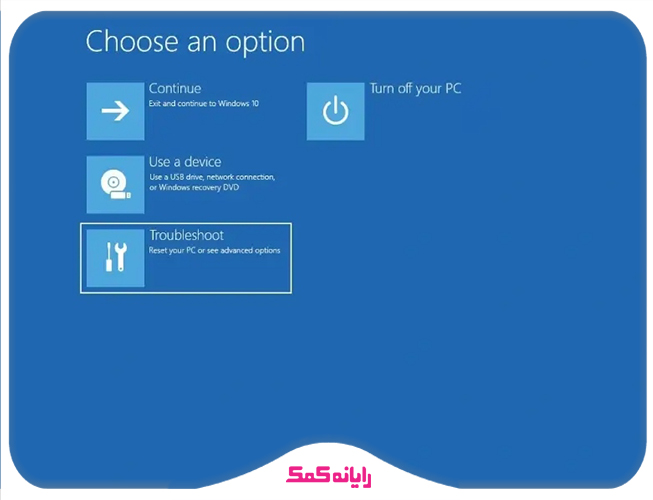
برای حل مشکل بوت نشدن ویندوز از روی فلش یا دیسک زمان نصب ویندوزبه مقاله ما در این حوزه سر بزنید
3. گزینه Advanced options را انتخاب کنید.
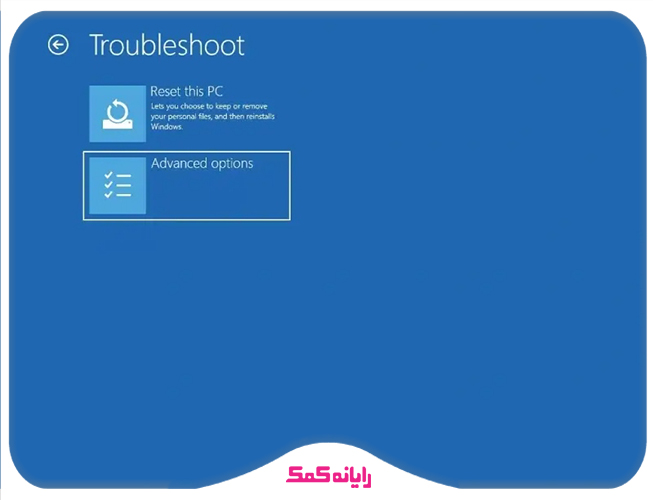

4. ودر نهایت گزینه Startup Repairرا انخاب کنید.
5. حساب کاربری خود را انتخاب کرده و در صورت نیاز، رمز عبور را وارد کنید.
6. اجازه دهید فرایند تشخیص و تعمیر تکمیل شود. این کار ممکن است دقایقی طول بکشد.
4. حذف آپدیتهای اخیر ویندوز
اگر مشکل بلافاصله پس از نصب یک آپدیت جدید ویندوز شروع شده، احتمالاً آن آپدیت مقصر است.
- نحوه انجام از طریق WinRE:
- وارد WinRE شوید.
- Troubleshoot-> Advanced options -> Uninstall Updates را انتخاب کنید.
- شما دو گزینه خواهید داشت:
- Uninstall latest quality update:برای حذف آپدیتهای کوچک و ماهانه.
- Uninstall latest feature update:برای حذف آپدیتهای بزرگ و اصلی ویندوز.
- ابتدا گزینه اول را امتحان کنید. اگر مشکل حل نشد، گزینه دوم را نیز میتوانید تست کنید (البته این کار تغییرات بیشتری در سیستم ایجاد میکند).

5. اجرای بررسی کننده فایل سیستم
ابزار System File Checker (SFC) فایلهای سیستمی ویندوز را اسکن کرده و در صورت وجود خرابی یا مفقودی، آنها را با نسخههای سالم جایگزین میکند.
- نحوه انجام از طریق WinRE
1. وارد WinRE شوید.
2. Troubleshoot -> Advanced options -> Command Prompt را انتخاب کنید.
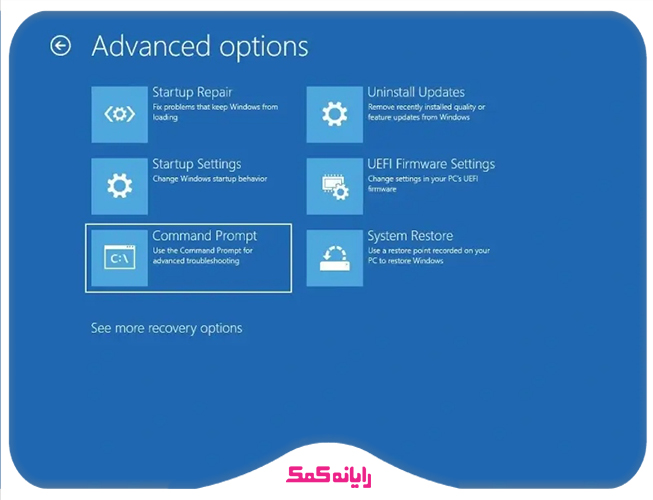
3. در پنجره Command Prompt، دستور زیر را تایپ کرده و Enter بزنید:
sfc /scannow
4. صبر کنید تا اسکن کامل شود (ممکن است زمانبر باشد).
5. اگر SFC مشکلاتی را پیدا و رفع کرد، سیستم را ریاستارت کنید.
📌 نکته تکمیلی: اگر SFC نتوانست مشکل را حل کند، میتوانید از ابزار DISM (Deployment Image Servicing and Management) نیز استفاده کنید. دستورات زیر را به ترتیب در Command Prompt وارد کنید:
DISM /Online /Cleanup-Image /CheckHealth
DISM /Online /Cleanup-Image /ScanHealth
DISM /Online /Cleanup-Image /RestoreHealth
پس از اجرای DISM، مجدداً sfc /scannow را اجرا کنید.
6. انجام بازیابی سیستم
اگر قبلاً نقاط بازیابی (Restore Points) در سیستم خود ایجاد کردهاید، میتوانید ویندوز را به حالتی بازگردانید که در آن به درستی کار میکرده است. این کار روی فایلهای شخصی شما تأثیری ندارد، اما نرمافزارها و درایورهایی که پس از ایجاد نقطه بازیابی نصب شدهاند، حذف خواهند شد.
- نحوه انجام (از طریق WinRE):
- وارد WinRE شوید.
- Troubleshoot-> Advanced options -> System Restore را انتخاب کنید.
- حساب کاربری خود را انتخاب کرده و در صورت نیاز، رمز عبور را وارد کنید.
- یک نقطه بازیابی مناسب (از تاریخی که مطمئن هستید سیستم سالم بوده) انتخاب کرده و دستورالعملها را دنبال کنید.
7. بررسی مشکلات سختافزاری
هرچند کمتر رایج است، اما مشکلات سختافزاری نیز میتوانند مقصر باشند.
- چه چیزهایی را بررسی کنیم؟
- اتصالات داخلی: اگر با باز کردن کیس کامپیوتر آشنایی دارید، اتصالات کابلهای هارد دیسک (SATA و برق) و ماژولهای رم را بررسی کنید. گاهی شل بودن یک کابل ساده میتواند باعث بروز مشکل شود.
- سلامت هارد دیسک: بسیاری از بایوسها (BIOS/UEFI) ابزاری برای تست سلامت هارد دیسک دارند. همچنین میتوانید هارد دیسک را به کامپیوتر دیگری متصل کرده و با نرمافزارهای تخصصی آن را بررسی کنید. (همچنین با یک سری برنامه هم میتوان میزان سلامت هارد دیسک را چک کرد برای آشنایی بیشتر روی بهترین نرم افزارهای تست سلامت هارد دیسک کلیک کنید )
- رم (RAM): اگر چند ماژول رم دارید، سعی کنید سیستم را با یک ماژول رم بوت کنید و ببینید آیا مشکل برطرف میشود. این کار به شناسایی رم معیوب کمک میکند.
اگر با بررسی سختافزار آشنایی ندارید یا ابزار لازم را در اختیار ندارید، بهتر است از یک متخصص کمک بگیرید. برای دریافت مشاوره تخصصی رایانه کمکی در این زمینه، کافی است از بخش نظرات با ما در ارتباط باشید یا برای راهنمایی فوری با کارشناسان ما تماس بگیرید.
8. بازنشانی کامپیوتر یا نصب مجدد ویندوز
اگر هیچ یک از راهحلهای بالا مؤثر نبود، به عنوان آخرین گزینه میتوانید به فکر بازنشانی (Reset) یا نصب مجدد ویندوز باشید.
- بازنشانی کامپیوتر:
- این گزینه ویندوز را به تنظیمات کارخانه بازمیگرداند. شما میتوانید انتخاب کنید که فایلهای شخصیتان حفظ شوند یا کاملاً حذف شوند.
- نحوه انجام از طریق WinRE:
- وارد WinRE شوید.
- Troubleshoot -> Reset this PC را انتخاب کنید.
- گزینه “Keep my files” (حفظ فایلهای من) یا “Remove everything” (حذف همه چیز) را انتخاب کنید. (ابتدا “Keep my files” را امتحان کنید).
- دستورالعملها را دنبال کنید.
- نصب مجدد ویندوز :
- این روش تمامی اطلاعات درایو ویندوز را پاک کرده و یک نسخه کاملاً جدید از ویندوز را نصب میکند. این کار معمولاً تمامی مشکلات نرمافزاری را حل میکند، اما نیاز به تهیه نسخه پشتیبان از اطلاعات مهم دارد.
- برای این کار به یک فلش مموری یا DVD بوتیبل حاوی فایل نصب ویندوز نیاز خواهید داشت.
چه زمانی باید از متخصص کمک گرفت؟
اگرچه بسیاری از مشکلات “Getting Windows Ready” با راهحلهای بالا قابل رفع هستند، اما مواقعی وجود دارد که بهتر است کار را به متخصصان بسپارید:
- وقتی هیچکدام از راهحلهای بالا مؤثر واقع نشدند.
- اگر با مراحل فنی مانند کار با Command Prompt یا ورود به BIOS راحت نیستید.
- اگر نگران از دست دادن اطلاعات مهم خود هستید و تجربه کافی در پشتیبانگیری و بازیابی ندارید.
- اگر مشکوک به مشکلات سختافزاری پیچیدهتر هستید.
- وقتی زمان برای شما بسیار اهمیت دارد و نمیتوانید صرف عیبیابی کنید.
در چنین شرایطی، کارشناسان مجرب رایانه کمک آمادهاند تا به شما یاری رسانند. ما با سالها تجربه در زمینه رفع انواع مشکلات کامپیوتری، میتوانیم به سرعت و با اطمینان مشکل سیستم شما را تشخیص داده و آن را برطرف کنیم. جهت دریافت راهنمایی فوری و تخصصی از کارشناسان رایانه کمک برای حل این مشکل، میتوانید با شماره 9099071540 (از تلفن ثابت و بدون پیششماره) یا شماره 0217129 ( باتلفن همراه) تماس حاصل فرمایید. ما اینجا هستیم تا استرس شما را کاهش داده و کامپیوترتان را به حالت عادی بازگردانیم! 😊
سوالات متداول
در این بخش به برخی از سوالات پرتکرار کاربران در مورد مشکل “Getting Windows Ready” پاسخ میدهیم پس با ما همراه باشید.
-
معمولاً چقدر طول میکشد تا ویندوز آماده شود؟
- این زمان بسته به سرعت سیستم و حجم آپدیتها متفاوت است، اما معمولاً نباید بیشتر از ۱ تا ۲ ساعت (در موارد نادر ۳ ساعت) طول بکشد.
-
آیا خاموش کردن کامپیوتر هنگامی که در مرحله «آماده سازی ویندوز» گیر کرده، ایمن است؟
- اگر واقعاً گیر کرده (مثلاً بعد از ۲-۳ ساعت هیچ تغییری نکرده)، خاموش کردن اجباری (Hard Reboot) معمولاً اولین قدم است. اما انجام مکرر آن توصیه نمیشود، زیرا ممکن است به فایلهای سیستمی آسیب بزند.
-
چرا کامپیوتر من در صفحه «آماده سازی ویندوز» گیر میکند؟
- دلایل متعددی دارد: مشکلات آپدیت، خرابی فایلهای سیستمی، تداخل درایورها، فرایندهای سنگین پسزمینه یا حتی مشکلات سختافزاری.
-
اگر کامپیوتر برای مدت بسیار طولانی (مثلاً ساعتها یا روزها) در این مرحله گیر کرده باشد، چه کاری باید انجام دهم؟
- قطعاً مشکلی وجود دارد. ابتدا ریبوت سخت را امتحان کنید. اگر مؤثر نبود، به ترتیب راهحلهای ذکر شده در این مقاله (ورود به WinRE، Startup Repair، حذف آپدیت و…) را انجام دهید.
-
آیا راهاندازی مجدد اجباری کامپیوتر باعث از دست رفتن اطلاعات میشود؟
- معمولاً خیر، خصوصاً اگر سیستم واقعاً فریز شده باشد. اما اگر ویندوز در حال نوشتن اطلاعات حساس روی دیسک باشد (مثلاً حین یک آپدیت بزرگ)، ریسک کوچکی برای خرابی فایل وجود دارد، هرچند نادر است. فایلهای شخصی شما معمولاً تحت تأثیر قرار نمیگیرند.
-
اگر نتوانم به طور معمول بوت شوم، چگونه میتوانم به محیط بازیابی ویندوز (WinRE) دسترسی پیدا کنم؟
- با ۲ تا ۳ بار خاموش و روشن کردن اجباری سیستم (درست زمانی که لوگوی ویندوز ظاهر میشود)، باید به طور خودکار وارد WinRE شوید.
-
آیا راهحلهای این مشکل برای ویندوز 10 و ویندوز 11 یکسان هستند؟
- بله، اصول و راهحلهای کلی برای هر دو نسخه ویندوز بسیار مشابه و اغلب یکسان هستند. محیط WinRE و ابزارهای آن در هر دو نسخه وجود دارند.
-
آیا مشکل گیر کردن در مرحله «آماده سازی ویندوز» در برندهای خاص لپتاپ مانند HP رایج است؟
- این مشکل میتواند برای هر برند کامپیوتر یا لپتاپی (HP, Dell, Lenovo, Asus و…) رخ دهد و مختص برند خاصی نیست. عوامل نرمافزاری و گاهی سازگاری درایورها بیشتر دخیل هستند.
-
تعمیر راهاندازی (Startup Repair) چیست و چگونه این مشکل را برطرف میکند؟
- Startup Repair یک ابزار تشخیصی و تعمیری خودکار در ویندوز است که سعی میکند مشکلات مربوط به فایلهای بوت، رجیستری و تنظیمات سیستمی که مانع از راهاندازی صحیح ویندوز میشوند را شناسایی و رفع کند.
-
اگر نتوانم بوت شوم، چگونه آپدیتهای اخیر را حذف کنم؟
- میتوانید از طریق محیط بازیابی ویندوز (WinRE) این کار را انجام دهید. به بخش “Troubleshoot” -> “Advanced options” -> “Uninstall Updates” بروید.
-
آیا فایلهای سیستمی خراب میتوانند باعث این مشکل شوند؟
- بله، قطعاً. فایلهای سیستمی خراب یا گمشده یکی از دلایل اصلی این مشکل هستند. ابزارهایی مانند SFC و DISM برای رفع اینگونه مشکلات طراحی شدهاند.
-
-
آیا انجام بازیابی سیستم یک راهحل ایمن است؟
- بله، System Restore یک راهحل نسبتاً ایمن است. این ابزار ویندوز را به یک نقطه زمانی قبلی که به درستی کار میکرده بازمیگرداند و معمولاً روی فایلهای شخصی شما (اسناد، عکسها و…) تأثیری ندارد. با این حال، نرمافزارها و درایورهایی که پس از آن نقطه نصب شدهاند، حذف میشوند.
-
-
چه زمانی باید به بازنشانی یا نصب مجدد ویندوز فکر کنم؟
- زمانی که تمام راهحلهای دیگر (مانند Startup Repair, SFC, System Restore, Uninstall Updates) را امتحان کردهاید و مشکل همچنان پابرجاست. اینها راهحلهای نهایی هستند.
-
آیا مشکلات سختافزاری میتوانند علت این مشکل باشند؟
- بله، اگرچه کمتر شایع است، اما خرابی هارد دیسک، مشکلات رم یا حتی مشکلات مادربرد میتواند باعث بروز این خطا شود.
-
چگونه میتوانم در آینده از گیر کردن صفحه «آماده سازی ویندوز» جلوگیری کنم؟
- همیشه قبل از آپدیتهای بزرگ از اطلاعات مهم خود نسخه پشتیبان تهیه کنید. درایورهای خود را بهروز نگه دارید (از منابع معتبر). از خاموش کردن ناگهانی سیستم خودداری کنید. فضای خالی کافی در درایو ویندوز داشته باشید. یک آنتیویروس معتبر نصب و بهروز نگه دارید.
-
اگر هیچ یک از راهحلهای پیشنهادی مؤثر نبود، چه کاری باید انجام دهم؟
- در این مرحله، توصیه میشود از یک متخصص کامپیوتر یا خدمات پشتیبانی معتبر مانند رایانه کمک کمک بگیرید. ممکن است مشکل پیچیدهتر از آن چیزی باشد که با راهحلهای عمومی قابل رفع است. اگر شما هم راهکار یا روش جدیدی در این مورد میشناسید، خوشحال میشویم آن را در بخش نظرات با ما و دیگران به اشتراک بگذارید.
-
آیا این صفحه هنگام راهاندازی ، خاموش شدن یا بهروزرسانیها ظاهر میشود؟
- این صفحه عمدتاً هنگام راهاندازی سیستم پس از نصب آپدیتها یا تغییرات سیستمی مهم ظاهر میشود. گاهی اوقات نیز ممکن است در حین فرایند خاموش شدن (اگر آپدیتها در آن زمان اعمال شوند) دیده شود.
-
تفاوت بین مشکل «آماده سازی ویندوز» (Getting Windows Ready) و سایر مشکلات بوت چیست؟
- صفحه “Getting Windows Ready” مشخصاً به مرحلهای اشاره دارد که ویندوز در حال پیکربندی تغییرات (عمدتاً آپدیتها) است. سایر مشکلات بوت میتوانند شامل صفحه سیاه بدون هیچ پیامی، خطاهای خاص بوت (مانند “Boot device not found”)، یا گیر کردن در لوگوی ویندوز قبل از این مرحله باشند که هرکدام دلایل و راهحلهای خاص خود را دارند.
سخن پایانی
گیر کردن در صفحه “Getting Windows Ready” بدون شک تجربهای ناخوشایند است، اما همانطور که دیدید، در اکثر مواقع با کمی صبر و حوصله و اجرای چند راهکار ساده قابل حل است. از ریبوت سخت ساده گرفته تا استفاده از ابزارهای پیشرفتهتر در محیط بازیابی ویندوز، گزینههای متعددی برای بازگرداندن کامپیوترتان به حالت عادی وجود دارد.
به یاد داشته باشید که پیشگیری همیشه بهتر از درمان است؛ بنابراین، با رعایت نکاتی مانند تهیه نسخه پشتیبان منظم، بهروز نگه داشتن درایورها و اطمینان از سلامت سختافزار، میتوانید احتمال مواجهه با این مشکل را به حداقل برسانید. و اگر در هر مرحلهای احساس کردید که به کمک نیاز دارید، متخصصان رایانه کمک همواره آماده پاسخگویی و ارائه راهنماییهای لازم به شما هستند.
امیدواریم این راهنمای جامع برای شما مفید بوده باشد. اگر تجربهای در این زمینه دارید یا سوال دیگری برایتان پیش آمده، حتماً در بخش نظرات با ما در میان بگذارید.
نظرات و پیشنهادات خود را می توانید بصورت کامنت در صفحه رسمی اینستاگرام رایانه کمک قرار دهید.
جهت رفع مشکلات رایانه و حل مشکلات تلفن همراه خود کافیست با کارشناسان مجرب رایانه کمک تماس گرفته و به صورت شبانه روزی از خدمات غیر حضوری رایانه کمک بهره مند شوید.
شماره های تماس از سراسر کشور:
9099071540 (تلفن ثابت)
021-7129 ( تلفن ثابت و همراه)
چقدر این مطلب مفید بود ؟
یک ستاره پنج ستاره
میانگین رتبه 3.1 / 5. تعداد امتیازات 45
تا کنون امتیازی ثبت نشده است . (اولین نفر باشید)







دیدگاه خود را ثبت کنید
تمایل دارید در گفتگوها شرکت کنید؟در گفتگو ها شرکت کنید.